Google 홈을 설정하는 방법
1/11
 패밀리 핸디
패밀리 핸디
집에 Google Home 설치하기
이 글을 읽고 계시다면 Google Home을 구입하셨거나 진지하게 하나 구매 고려중 가까운 미래에. Google Home과 같은 스마트 홈 기술의 편리함은 많은 집주인에게 큰 매력이지만, 그 편리함은 기기가 올바르게 설정되어야만 가능합니다. 다음은 홈 네트워크에서 Google Home을 시작하고 실행하기 위해 수행해야 하는 단계에 대한 요약입니다.
참고: 이 설정 가이드에서는 Google Home 앱에서 기기를 처음 설정하는 것으로 가정합니다. 이전에 이 프로세스를 수행한 경우 일부 단계가 필요하지 않을 수 있습니다.
2/11
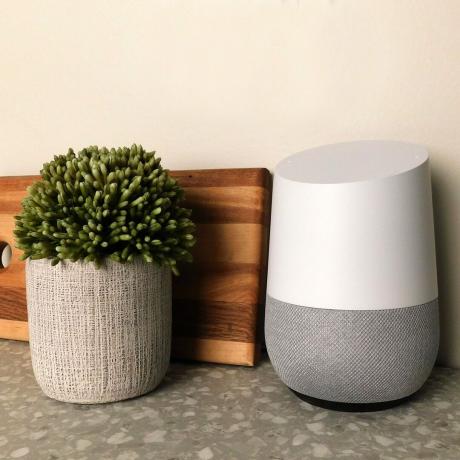
Google Home을 원하는 위치 결정
집에서 새 Google Home을 사용할 방을 선택하는 것은 특히 기기 중 하나만 가지고 시작하는 경우 중요한 결정입니다. 집에서 가장 인구가 많고 교통량이 많은 지역에 첫 번째 Google Home 기기를 두는 것이 좋습니다. 추가 장치(예: 구글 홈 미니) 그러나 지금은 이 장치를 가장 많이 사용하게 될 위치에 둡니다.
3/11
 패밀리 핸디
패밀리 핸디
장치 연결
Google Home을 연결하는 것은 간단합니다. 코드의 한쪽 끝은 콘센트 다른 하나는 장치 바닥의 슬롯에 밀어 넣습니다. Google Home을 연결하고 기기 상단에 일련의 표시등이 표시되면 모든 것이 제대로 작동하고 있으며 Google Home에서 설정을 시작할 때입니다. 앱.
4/11
 패밀리 핸디
패밀리 핸디
"Google Home" 앱 다운로드, 설치 및 열기
이 시점부터 Google Home의 나머지 설정은 구글 홈 앱, 거의 모든 인기 있는 스마트폰이나 태블릿에 다운로드할 수 있습니다. Google Home 앱을 다운로드하여 설치했으면 엽니다.
5/11

Google Home 설정 시작
Google Home 앱은 설정하려는 기기를 자동으로 감지하고 프로세스를 시작하라는 알림을 표시해야 합니다. 해당 메시지가 표시되지 않으면 앱의 메인 페이지에서 "+" 아이콘을 탭한 다음 해당 메뉴에서 "장치 설정"을 선택하십시오.
다음으로, 새 장치를 설정하거나 이미 사용 중인 장치 및 서비스를 연결하도록 선택할 수 있습니다. 새 장치를 설정하는 옵션을 누릅니다. 그러면 앱에서 "집을 선택하세요"라고 묻습니다. 해당 목록에서 유일한 옵션인 "홈"을 선택합니다.
6/11
 Google 제공
Google 제공
장치 찾기
Google Home이 연결되어 있고 정상적으로 작동하는 경우 Google Home 앱에서 찾는 데 문제가 없습니다. 화면에 표시되는 목록에서 장치를 선택한 다음 장치에서 차임벨이 울릴 때까지 기다립니다. 스피커. 이 단계는 주로 누군가가 실수로 잘못된 Google 기기를 설정하는 것을 방지하기 위한 것입니다. 이는 집에 둘 이상의 기기가 있는 경우에만 실제로 문제가 됩니다.
7/11
 Google 제공
Google 제공
보안 및 데이터 공유
다음으로 Google은 데이터 공유 및 법적 문제와 관련된 몇 가지 질문을 합니다. 첫 번째는 Google에 기기 통계 및 충돌 보고서를 보낼 것인지 묻습니다. 이것은 대부분 무해한 그러나 원하는 경우 선택 해제할 수 있습니다. 다음 질문은 설정을 계속하기 위해 동의해야 하는 Google의 기기 중재 계약에 동의하는지 묻습니다.
8/11
 Google 제공
Google 제공
기기에 Google 계정 추가
Gmail, YouTube 또는 기타 Google 지원 서비스에 관계없이 과거에 이미 Google 계정을 만든 경우 해당 계정에 Google 홈을 동기화하는 것은 매우 간단합니다. Google Home 앱이 이미 Google 계정에 로그인했을 수도 있습니다. 이 경우 목록에서 올바른 계정을 선택하고 설정을 계속하기만 하면 됩니다.
아직 Google 계정이 없다면 하나 만들기 쉽고 무료입니다. 개인용 계정을 만들거나 Google Home 전용 계정을 만들 수 있습니다. 걱정 없이 가족과 로그인 정보를 공유할 수 있도록 은둔.
9/11
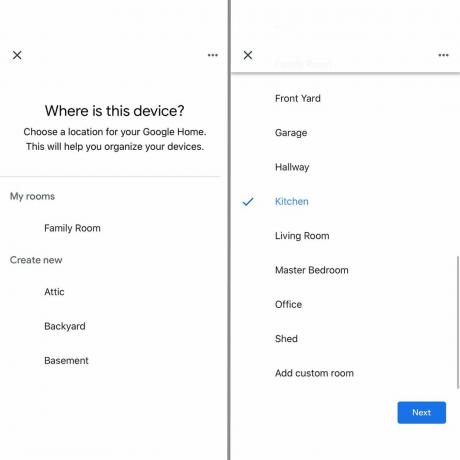 Google 제공
Google 제공
"방"에 Google Home 추가
Google Home 앱은 기기를 분류할 수 있도록 미리 만들어진 방 목록을 제공합니다. 스마트 홈 시스템에 더 많은 장치를 추가함에 따라 각 장치를 특정 방으로 그룹화하면 장치를 유지하는 데 도움이 됩니다. 조직화. 목록에서 Google Home의 위치와 가장 일치하는 방을 선택하거나 가능한 한 구체적으로 새로운 맞춤 방을 만드세요.
10/11
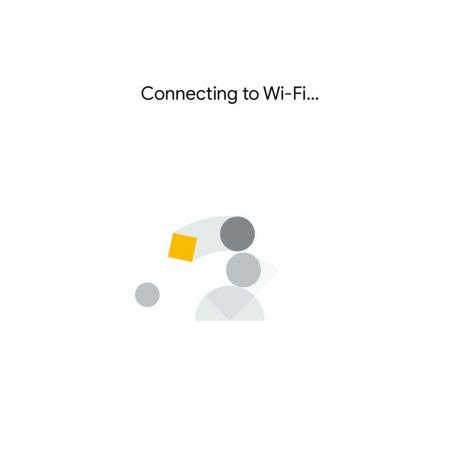 Google 제공
Google 제공
장치를 Wi-Fi에 연결
Google 홈을 귀하의 기기에 연결 와이파이 네트워크 마침내 장치를 월드 와이드 웹에 연결하는 단계입니다. 네트워크의 로그인 정보를 알고 있는 한 Google Home을 Wi-Fi에 연결하는 것은 간단합니다. Google Home 앱은 기기 범위에 있는 모든 네트워크 목록을 표시합니다. 연결하려면 홈 네트워크의 이름을 탭하기만 하면 됩니다.
11/11
 Vantage_DS/Shutterstock
Vantage_DS/Shutterstock
Google Home 맞춤설정
Wi-Fi에 연결하면 Google Home 설정이 훨씬 더 개인화되고 개별적으로 설정됩니다. 이제 음성을 인식하고 어떤 음악 및 비디오 서비스에 연결하든 장치를 설정할 수 있습니다. 구독하고 결제 옵션을 추가하고 Google Home이 휴대전화에 연결하여 전화. 이 시점에서 Google Home을 설정하는 방법은 대부분 개인 취향의 문제이므로 앱에서 제공하는 옵션을 실행하고 설정의 마지막 몇 단계를 완료하면 됩니다.
기기에서 전화번호를 인증하거나 인증하지 않도록 선택하면 Google Home 설정이 완료된 것입니다. 이제 당신은 그것을 사용할 수 있습니다 다른 스마트 장치 제어, 배우다 당신의 삶을 정리하는 데 도움이 될 필수 명령, 그리고 심지어 부적절한 질문을 하다 또는 두.


